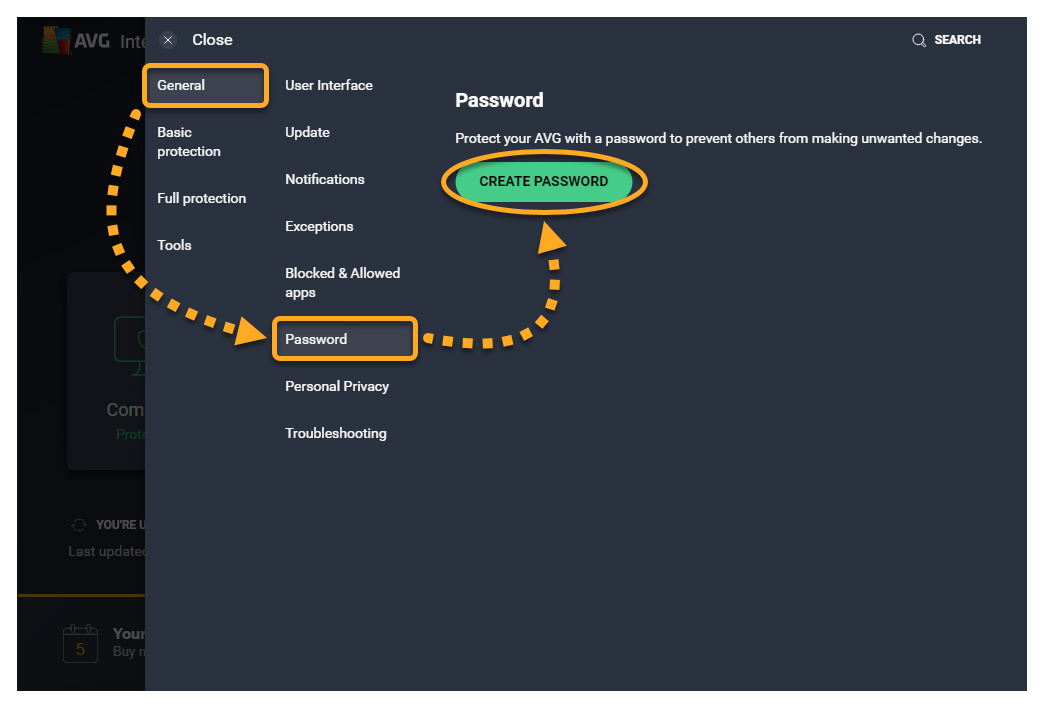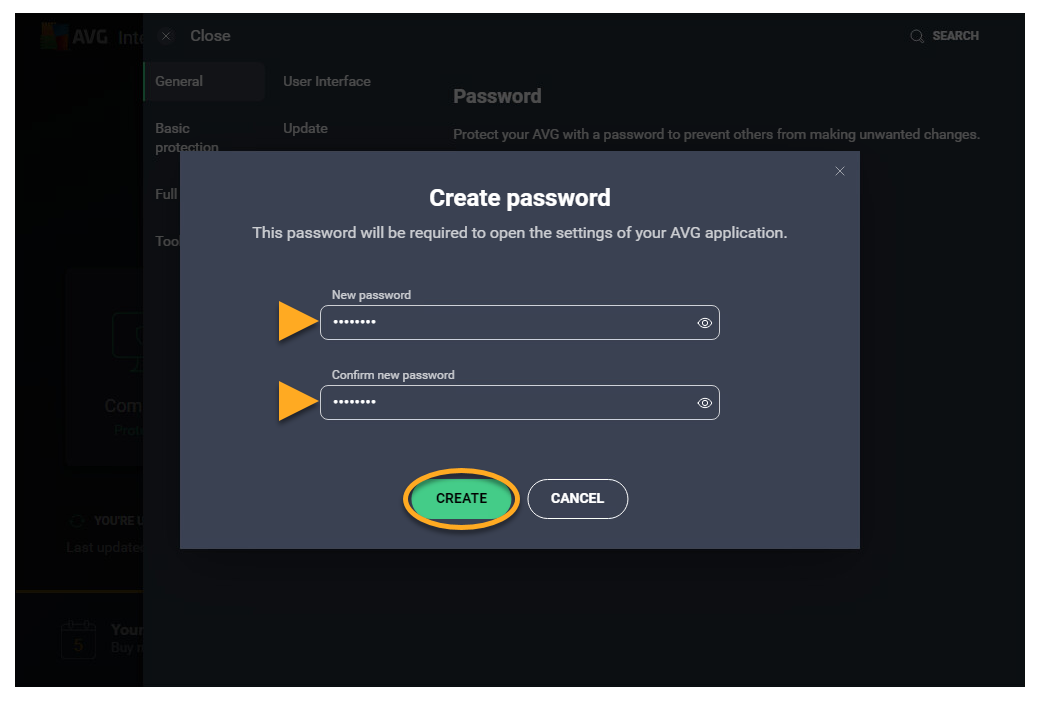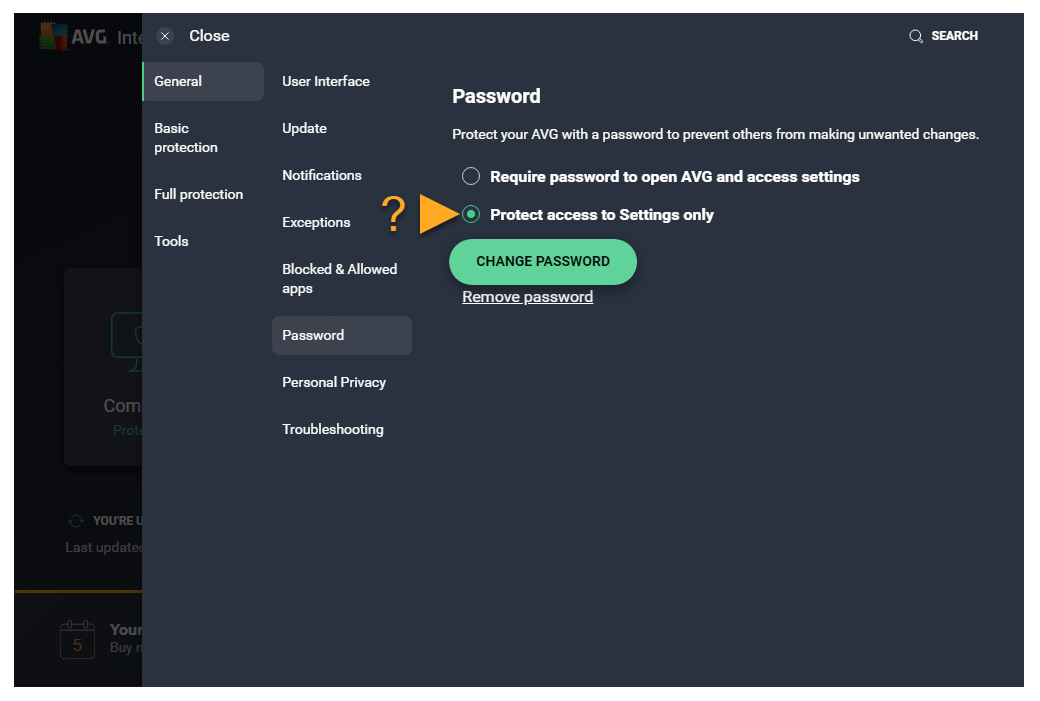In AVG Internet Security und AVG AntiVirus FREE können Sie ein Passwort festlegen, um den Zugriff auf die Anwendung und/oder die Anwendungseinstellungen zu schützen. In diesem Artikel wird erläutert, wie Sie AVG AntiVirus mit einem Passwort schützen und wie Sie den Zugriff auf Ihre Anwendung zurückerlangen, wenn Sie Ihr Passwort vergessen haben.
Schützen von AVG AntiVirus mit einem Passwort
- Öffnen Sie AVG AntiVirus und gehen Sie zu
☰Menü ▸ Einstellungen.
- Vergewissern Sie sich, dass die Registerkarte Allgemein ausgewählt ist, und klicken Sie dann auf Passwort ▸ Passwort erstellen.
- Geben Sie ein Passwort in beide Felder ein und klicken Sie auf "Erstellen".
- Wählen Sie eine der folgenden Optionen:
- Passwort soll beim Öffnen von AVG und beim Zugriff auf Einstellungen erforderlich sein: Aktiviert den Passwortschutz zum Öffnen von AVG AntiVirus und für den Zugriff auf die Anwendungseinstellungen.
- Nur Zugriff auf Einstellungen schützen Aktiviert den Passwortschutz nur für den Zugriff auf die Einstellungen in AVG AntiVirus.
Ihr Passwort ist eingestellt. Wenn Sie jetzt die passwortgeschützten Bereiche öffnen wollen, müssen Sie Ihr Passwort eingeben und auf Enter klicken.
☰ Menü ▸ Einstellungen ▸ Allgemein ▸ Passwort, und klicken Sie dann auf Passwort ändern oder Passwort entfernen. 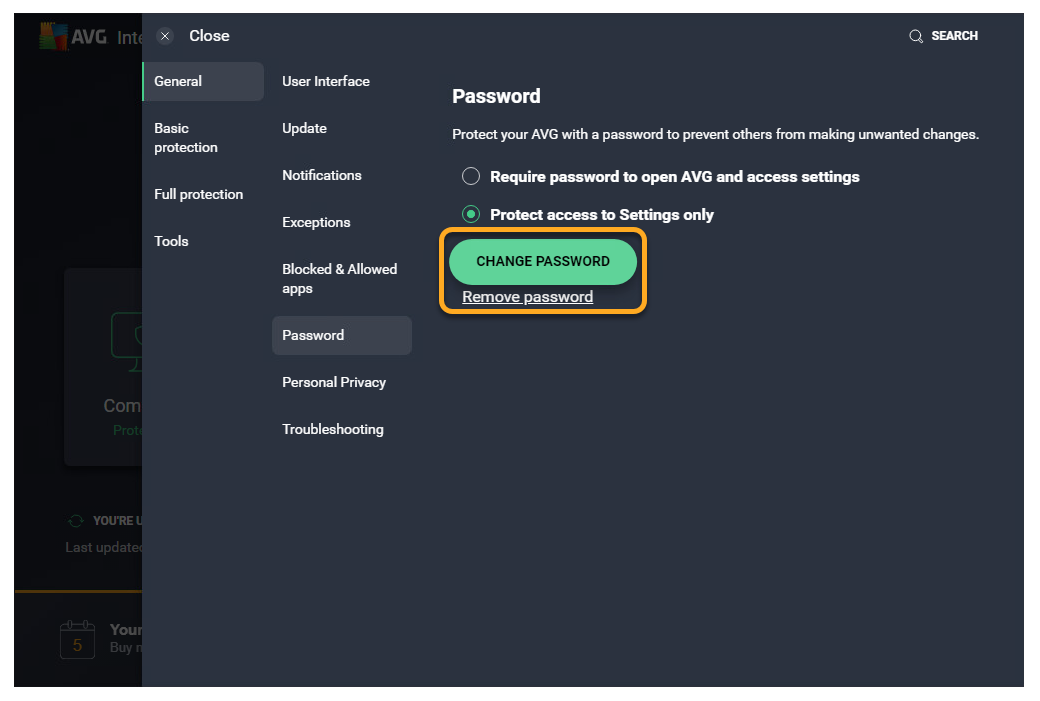
Zugriff auf AVG AntiVirus ohne Passwort zurückgewinnen
Falls Sie sich nicht an Ihr Passwort erinnern können, können Sie den Zugriff auf die passwortgeschützten Bereiche von AVG AntiVirus zurückerlangen, indem Sie folgende Schritte ausführen:
- Laden Sie das unten angegebene AVG-Deinstallationsprogramm herunter, aber führen Sie die Datei nicht aus. AVG-Deinstallationsprogramm
- Starten Sie Windows mit der Option Abgesicherter Modus.
- Während Windows im abgesicherten Modus läuft, führen Sie das heruntergeladene AVG-Deinstallationsprogramm aus und entfernen Sie AVG AntiVirus.
- Starten Sie Windows im normalen Windows-Modus neu.
- Installieren Sie AVG Internet Security bzw. AVG AntiVirus FREE neu.
Nach der Neuinstallation von AVG AntiVirus können Sie ohne Passwort die Anwendung aufrufen. Sie können dann ein neues Passwort einrichten.
- AVG Internet Security
- AVG AntiVirus FREE
- Windows